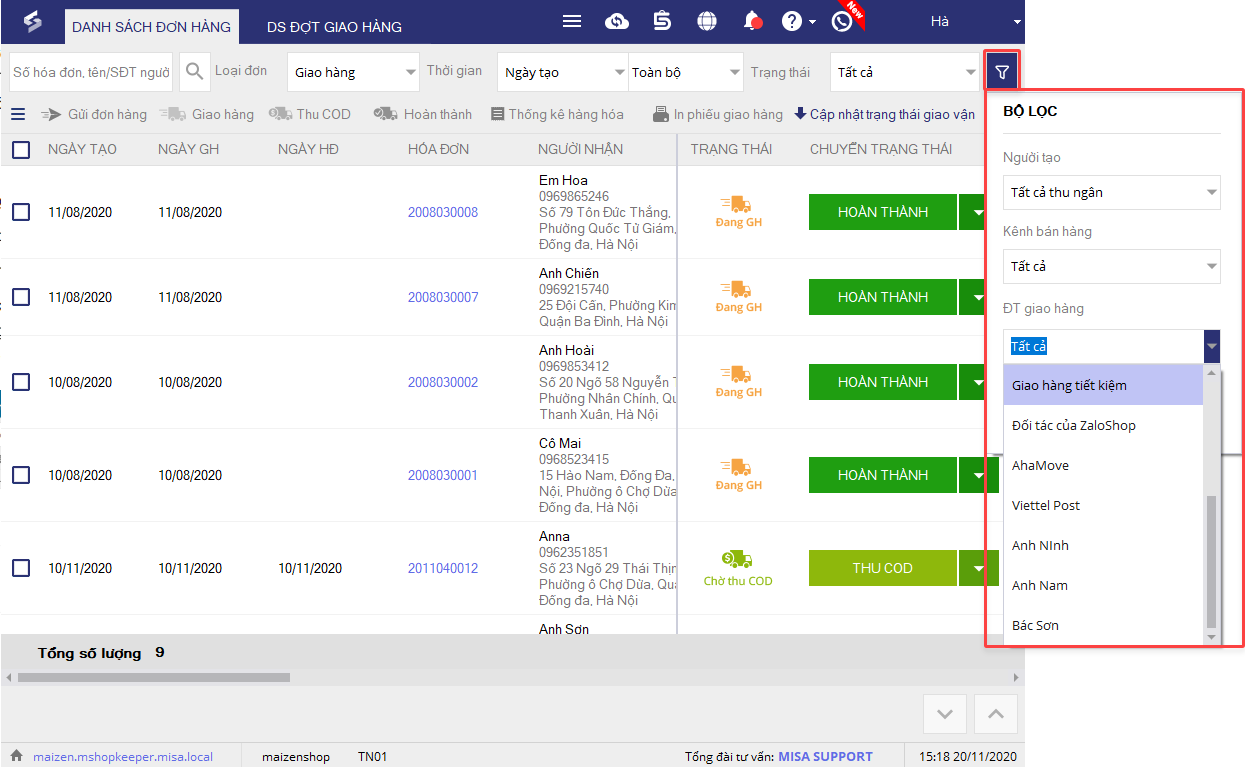1. Mục đích:
Giúp thu ngân có thể dễ dàng ghi nhận tiền cọc của khách hàng vào đơn, gửi lại khách hàng phiếu đặt hàng một cách thuận lợi và chuyên nghiệp. Ngoài ra, trên màn hình Đơn hàng (Sổ giao hàng), phần mềm bổ sung bộ lọc hỗ trợ thu ngân lọc đơn hàng nhanh chóng hơn.
2. Phim hướng dẫn
3. Các bước thực hiện:
Bước 1: Thêm hàng hóa vào hóa đơn, tích chọn Đặt hàng
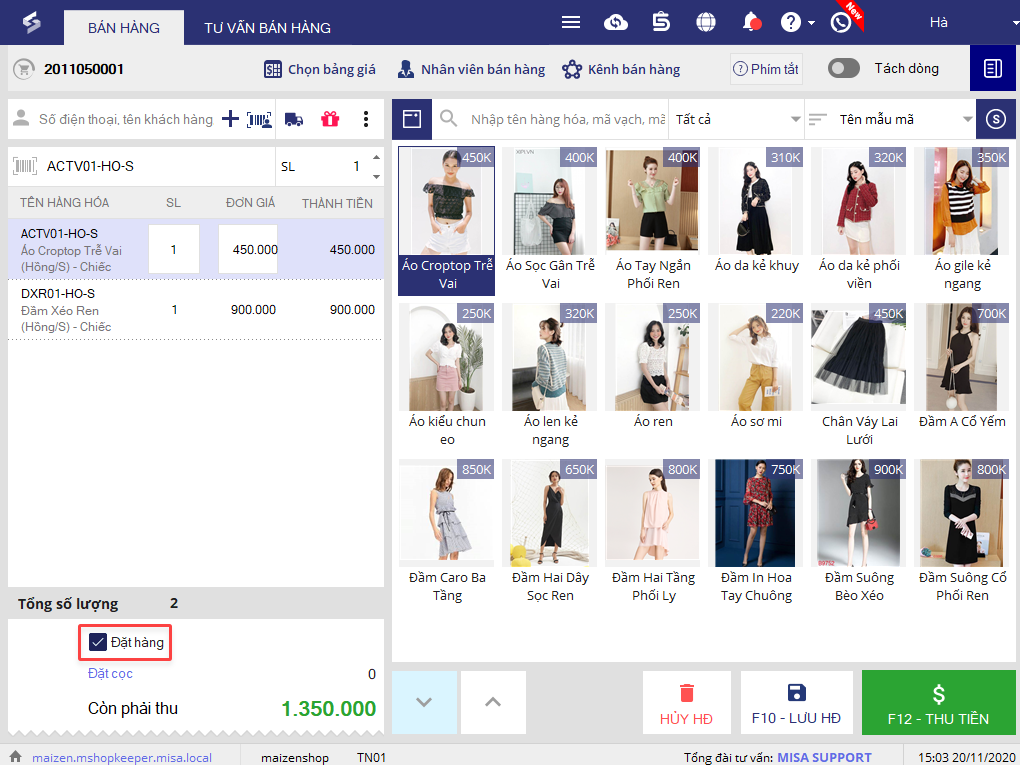
Bước 2: Chọn khách hàng (bắt buộc chọn nếu có đặt cọc), sau đó nhấn vào Đặt cọc để ghi nhận tiền đặt cọc (nếu có)
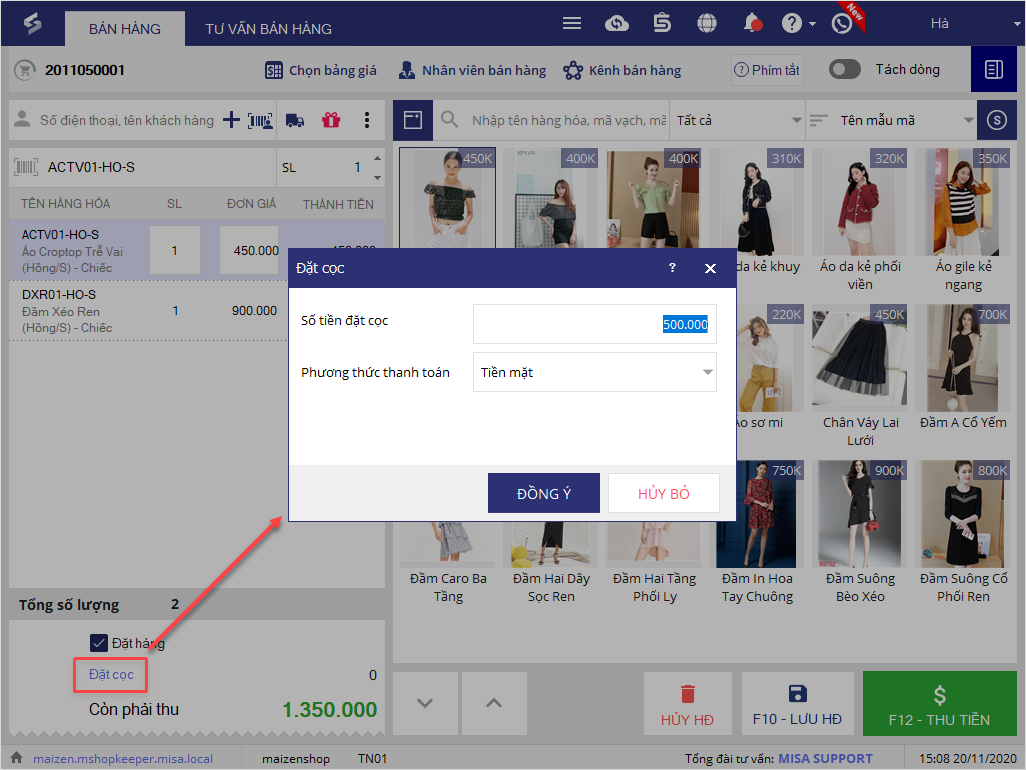
Bước 3: Lưu hóa đơn hoặc thu tiền
- Lưu hóa đơn: Hóa đơn lưu vào màn hình Đơn hàng (Sổ giao hàng) với loại đơn là Đặt hàng và trạng thái chưa thanh toán
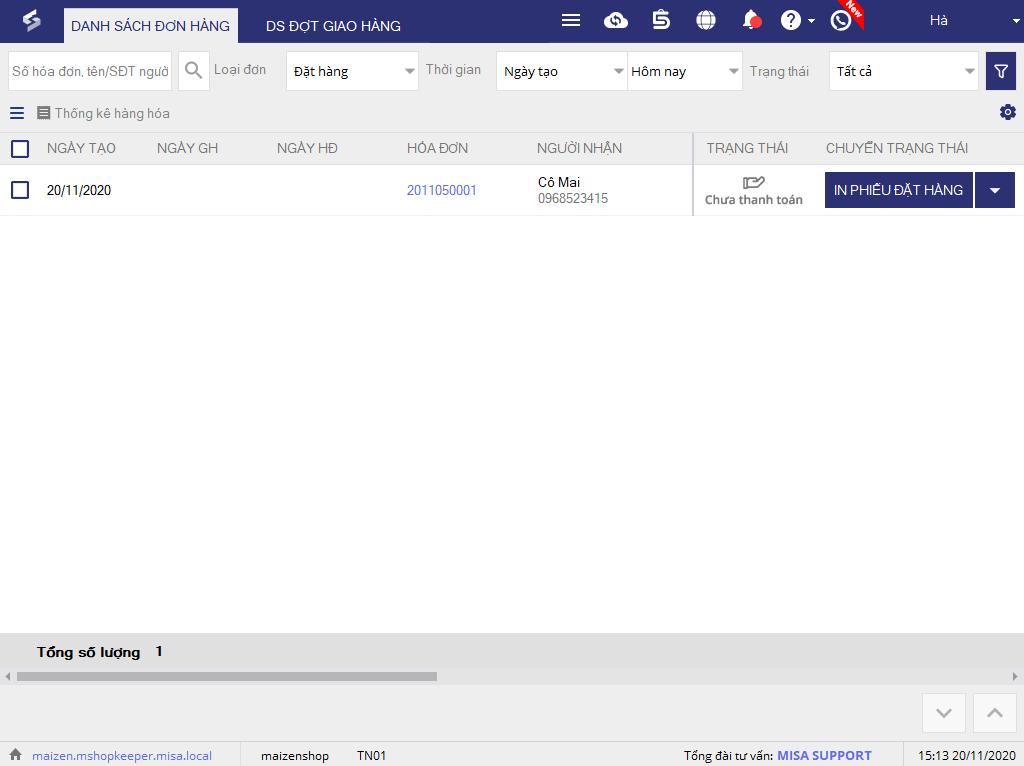
- Thu tiền, hoàn thành hóa đơn: Hóa đơn lưu vào màn hình Đơn hàng (Sổ giao hàng) với loại đơn là Đặt hàng và trạng thái đã thanh toán
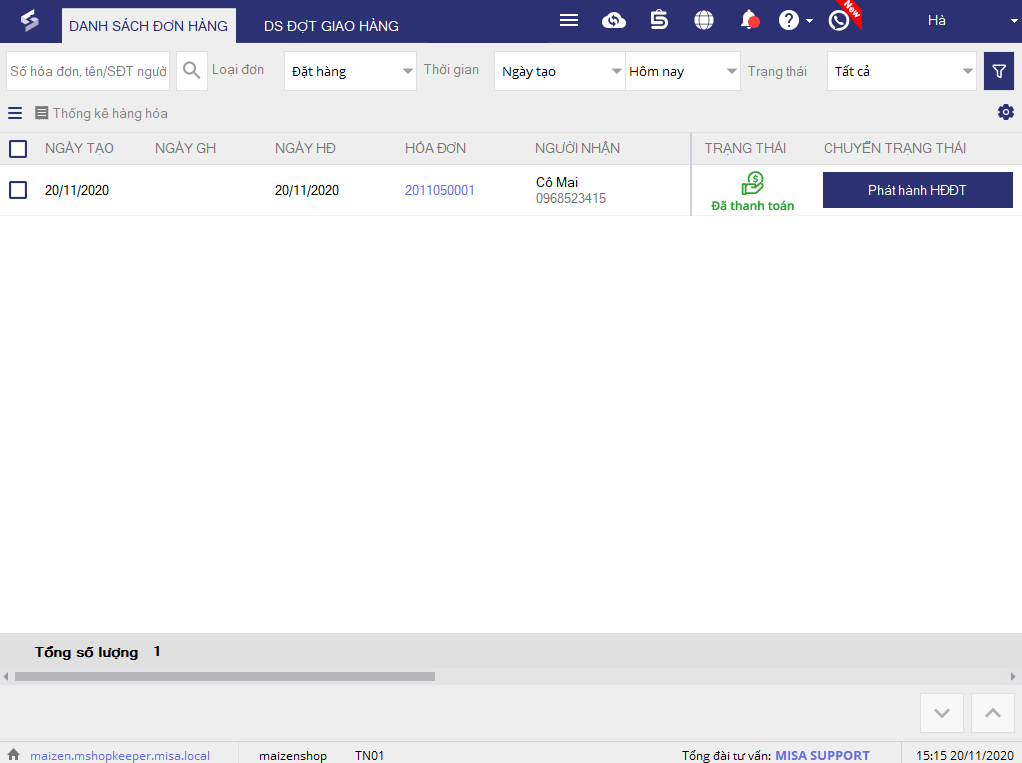
Lưu ý:
– Đối với hóa đơn giao hàng: Thực hiện tương tự hóa đơn bán hàng tại cửa hàng.
– Đối với màn hình nhập nhanh: Thực hiện tương tự ở màn hình nhập thường
– Đối với hóa đơn đổi trả hàng, hóa đơn nhập bù: Phần mềm chỉ đáp ứng chức năng đặt cọc, chưa đáp ứng chức năng đặt hàng.
– Phần mềm bổ sung bộ lọc:
- Loại đơn: Đặt hàng, Giao hàng (mặc định)
- Thời gian: ngày tạo, ngày giao
- Trạng thái: Bổ sung 2 trạng thái chưa thanh toán, đã thanh toán
- Bộ lọc nâng cao: Người tạo, kênh bán hàng, đối tác giao hàng, trạng thái đơn hàng của đơn vị vận chuyển (Chỉ có giá trị lọc khi đối tác giao hàng là đối tác giao hàng có kết nối với phần mềm MISA eShop: Giao hàng nhanh, Giao hàng tiết kiệm, Aha Move, Viettel post)